第7章界面设计.docx
《第7章界面设计.docx》由会员分享,可在线阅读,更多相关《第7章界面设计.docx(28页珍藏版)》请在冰豆网上搜索。
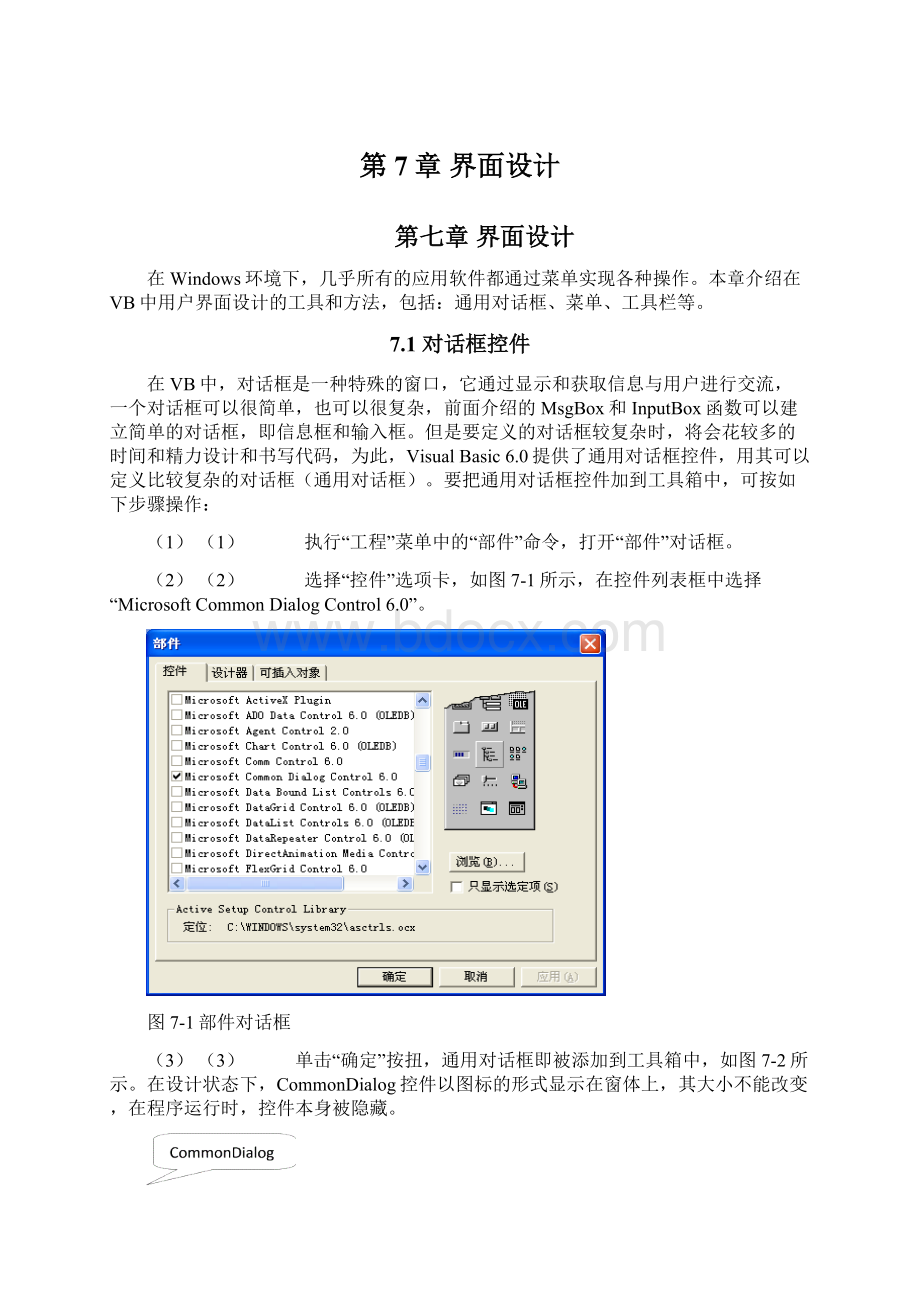
第7章界面设计
第七章界面设计
在Windows环境下,几乎所有的应用软件都通过菜单实现各种操作。
本章介绍在VB中用户界面设计的工具和方法,包括:
通用对话框、菜单、工具栏等。
7.1对话框控件
在VB中,对话框是一种特殊的窗口,它通过显示和获取信息与用户进行交流,一个对话框可以很简单,也可以很复杂,前面介绍的MsgBox和InputBox函数可以建立简单的对话框,即信息框和输入框。
但是要定义的对话框较复杂时,将会花较多的时间和精力设计和书写代码,为此,VisualBasic6.0提供了通用对话框控件,用其可以定义比较复杂的对话框(通用对话框)。
要把通用对话框控件加到工具箱中,可按如下步骤操作:
(1)
(1) 执行“工程”菜单中的“部件”命令,打开“部件”对话框。
(2)
(2) 选择“控件”选项卡,如图7-1所示,在控件列表框中选择“MicrosoftCommonDialogControl6.0”。
图7-1部件对话框
(3)(3) 单击“确定”按扭,通用对话框即被添加到工具箱中,如图7-2所示。
在设计状态下,CommonDialog控件以图标的形式显示在窗体上,其大小不能改变,在程序运行时,控件本身被隐藏。
图7-2通用对话框
通用对话框的默认名称(Name属性)为CommonDialogX(X为1,2,3……)。
通用对话框控件为程序设计人员提供了几种不同类型的对话框,有文件对话框、打印对话框、字体对话框、颜色对话框等。
利用这些对话框,可以获取所需要的信息,例如打开文件、打印、存盘、选择颜色等。
这些对话框与Windows本身及商业程序具有相同的风格。
对话框的类型可以通过Action属性设置,也可以使用说明性的Show方法来代替Action属性值。
Action属性和Show方法如表7-1。
表7-1Action属性和Show方法
Action属性
Show方法
说明
1
ShowOpen
显示文件打开对话框
2
ShowSave
显示另存为对话框
3
ShowColor
显示颜色对话框
4
ShowFont
显示字体对话框
5
ShowPrinter
显示打印机对话框
6
ShowHelp
显示帮助对话框
通用对话框具有的主要共同属性为:
(1)
(1) CancelError属性:
通用对话框里有一个“取消”按扭,用于向应用程序表示用户想取消当前操作。
当CancelError属性设置为True时,若用户单击“取消”按扭,通用对话框自动将错误对象Err.Number设置为32755(cdlCancel)以便供程序判断。
若CancelError属性设置为False,则单击“取消”按扭时不产生错误信息。
(2)
(2) DialogTitle属性:
每个通用对话框都有默认的对话框标题,通过
DialogTitle属性可由用户自行设计对话框标题上显示的内容。
(3)Flags属性:
通用对话框的Flags属性可以修改每个具体对话框的默认操作,其值可有3种形式,即符号常量、十六进制数和十进制数。
(4)HelpCommand属性:
指定Help的类型。
(5)HelpContext属性:
用来确定HelpID的内容,与HelpCommand属性一起使用,指定显示的Help主题。
(6)HelpFile和HelpKey属性:
分别用来指定Help应用程序的Help文件名和Help主题能够识别的名字。
7.1.1文件对话框的结构
文件对话框有打开(Open)文件对话框和保存(Save)对话框,如图7-3所示为打开对话框,在该对话框中用户可以打开一个文件供程序调用。
“保存”对话框有类似的结构,可以指定一个文件名来保存当前文件。
通用对话框用于文件操作时需要对下列属性进行设置。
图7-3打开对话框
(1)
(1) DefaultEXT:
设置对话框中默认文件类型,即扩展名。
该扩展名出现在“文件类型”栏内。
如果在打开或保存的文件名中没有给出扩展名,将自动将DefaultEXT属性值作为其扩展名。
(2)
(2) DialogTitle:
此属性用来设置对话框的标题。
在默认情况下,“打开”对话框的标题是“打开”,“保存”对话框的标题是“保存”。
(3)(3) FileName:
该属性值为字符串,用于设置和得到用户所选的文件名(包括路径名)。
(4)(4) FileTitle:
该属性用来指定对话框中所选择的文件名(不包括路径),该属性与FileTitle属性的区别是:
FileName属性用来指定完整的路径,而FileTitle只指定文件名。
(5)(5) Filter:
该属性用来过滤文件类型,使文件列表框中显示指定的文件类型。
可以在设计时设置该属性,也可以在代码中设置该属性。
Filter的属性值由一对或多对文本字符组成,每对字符串间要用“|”隔开,格式为:
文件说明1|文件类型1|文件说明2|文件类型2
例如要在打开对话框的“文件类型”列表框中显示如图7-3所示的文件类型,则Filter属性应设置为:
CommonDialog1.Filter=文本文件|*.txt|Word文档|*.doc
(6)(6) InitDir:
该属性用来指定打开对话框中的初始目录。
如果要显示当前目录,则该属性不需要设置。
【例7.1】编写程序,建立“打开”和“保存”对话框。
根据上述方法在窗体上画一个通用对话框,以属性的默认值Name属性取默认值,即CommonDialog1,再建立两个命令按扭Command1和Command2,然后编写两个事件过程:
PrivateSubCommand1_Click()
CommonDialog1.FileName=""
CommonDialog1.Flags=vbOFNFileMustExist
CommonDialog1.Filter="AllFiles|*.*|(*.exe)|*.exe|(*.TXT)_
|*.TXT"
CommonDialog1.FilterIndex=3
CommonDialog1.DialogTitle="OpenFile(*.EXE)"
CommonDialog1.Action=1'打开对话框
IfCommonDialog1.FileName=""Then
MsgBox"NofileSelected",37,"Checking"
Else
OpenCommondialog1.FileNameForInputAs#1
DoWhileNotEOF
(1)
Input#1,a$
Printa$
Loop
EndIf
EndSub
PrivateSubCommand2_Click()
CommonDialog1.CancelError=True
CommonDialog1.DefaultExt="TXT"
CommonDialog1.FileName="lbw.txt"
CommonDialog1.Filter="Textfiles(*.txt)|*.TXT|ALLFiles(*.*_
)|*.*"
CommonDialog1.FilterIndex=1
CommonDialog1.DialogTitle="SaveFileAs(*.TXT)"
CommonDialog1.Flags=vbOFNOverwritePromptOrvbOFN_
PathMustExist
CommonDialog1.Acion=2'保存对话框
EndSub
Open对话框并不能真正“打开”文件,而仅仅是用来选择一个文件,至于选择以后的处理,包括打开、显示等,Open对话框是没有能力完成的,前半部分用来建立Open对话框,设置对话框的各种属性;“Else”之后的部分用来对选择的文件进行处理。
7.1.2“颜色”对话框
“颜色”对话框的方法是ShowColor,Aciton为3的通用对话框,如图7-4颜色对话框,在颜色对话框中提供了基本颜色和自定义颜色。
“颜色”对话框的两个重要属性:
Color属性和Flags属性。
其中Color属性是“颜色”对话框最重要的属性,它返回或设置选定的颜色。
当用户在调色板中设置了某颜色时,该颜色值赋给Color属性。
Color属性用来设置初始颜色,并把对话框中选择的颜色返回给应用程序。
图7-4颜色对话框
表7-2颜色对话框的Flags属性的取值
符号常量
十进制值
作用
vbCCRGBinit
1
使得Color属性定义的颜色在首次显示对话框时随着显示出来
vbCCFullOpen
2
打开完整对话框,包括“用户自定义颜色”窗口
vbCCPreventFullOpen
4
禁止选择“规定自定义颜色”按扭
vbCCShowHelp
8
显示一个Help按扭
【例7.2】在例7.1的窗体上增加命令按扭Command3,用于打开颜色对话框,通过“颜色”对话框设置窗体(Form1)的背景颜色。
代码如下:
PrivateSubCommand3_Click()
CommonDialog1.Flags=vbCCRGBinit
CommonDialog1.Color=BackColor
CommonDialog1.Action=3
Form1.BackColor=CommonDialog1.Color
EndSub
为了设置或读取Color属性,必须将Flags属性设置为1(vbCCRGBinit)。
7.1.3“字体”对话框
在VisualBasic中,字体通过字体(Font)对话框属性设置。
利用通用对话框控件,可以建立一个字体对话框,并可以通过该对话框设置应用程序所需要的字体。
字体对话框的主要属性:
(1)CancleError,DialogTitle,HelpCommand,HelpContext,HelpFile和HelpKey见前面介绍。
(2)Flags属性:
其属性值见表7-3。
表7-3字体对话框的Flags属性取值
符号常数
属性值
作用
cdlCFScreenFonts
1
只显示屏幕字体
cdlCFPrinterFonts
2
只列出打印机字体
cdlCFBoth
3
列出打印机和屏幕字体
cdlCFEffects
256
允许中划线、下划线和颜色
(3)(3)Max和Min属性:
字体大小用点来度量。
在默认情况下,字体大小的范围为1~2048个点,用Max和Min属性可以指定字体大小的范围(在1~2048之间的整数)。
但是在设置Max和Min属性之前,必须把Flags属性设置为8192。
(4)(4) FontBold,FontItalic,FontName,FontSise,FontStrikeThru,FontUnderLine这些属性可以在字体对话框中选择,也可以通过程序代码赋值。
【例7.3】用字体对话框设置文本框中显示的字体。
在窗体上建立通用对话框CommonDialog1、文本框Text1、和命令按扭Command1,如图7-5所示。
在命令按扭中编写Click事件代码如下:
图7-5初始界面
PrivateSubCommand1_Click()
CommonDialog1.Flags=cdlCF